怎么将Windows 7 备份到网络位置,看看这2种方法!
跟据数据异地备份的原则,使用异于本地的网络位置来保存映像备份是一个正确选择,因此本文将向您展示2种将Windows 7 备份到网络位置的方法,一起来看看吧。
备份计算机系统是将数据保存在计算机上的重要组成部分。由于 Windows 7 仍然是一个广泛使用的系统,因此应定期对其进行备份。许多问题都可能导致系统崩溃,例如系统注册表文件损坏、恶意软件和硬件故障。
除了系统,你还应该考虑 文件备份包括音频、视频、文本、图形甚至应用程序。您可以将 Windows 7 备份到网络位置/NAS、外部硬盘或其他位置。
备份是计算机用户可以依赖的东西。没有人知道计算机何时会遇到硬件故障或系统崩溃。如果您使用的是 Windows 7 专业版或更高版本,您可以使用内置的 Windows 7备份和恢复来备份到映射的网络位置。如果您使用的是 Windows家庭版或任何 Windows 操作系统,您可以使用第三方的备份软件来做同样的事情。
与U盘相比,网络位置具有一些优势。比如说,用户可以从另一台计算机下载文件,只要它们是通过网络位置上传的。再比如,在与朋友共享文件的情况下,U盘需要人传人,而网络位置可以有效避免这个缺陷。
更重要的是,保存在网络位置上的图像文件可以免受计算机错误的影响。只要有网络连接,网络位置就可以发挥作用。
备份和还原是内置的备份软件,具有简洁的 GUI 来帮助您将Windows 7 备份到网络位置。它将包括操作系统、与引导相关的分区、已安装的程序和系统分区上的个人数据。如果您更喜欢命令提示符,也可以使用WBAdmin命令备份到网络共享位置。
1. 您可以从"控制面板">"系统和安全">"备份和恢复"打开备份和恢复。
2. 单击"设置备份"链接以启动 Windows 备份向导,它将指导您完成整个备份过程。
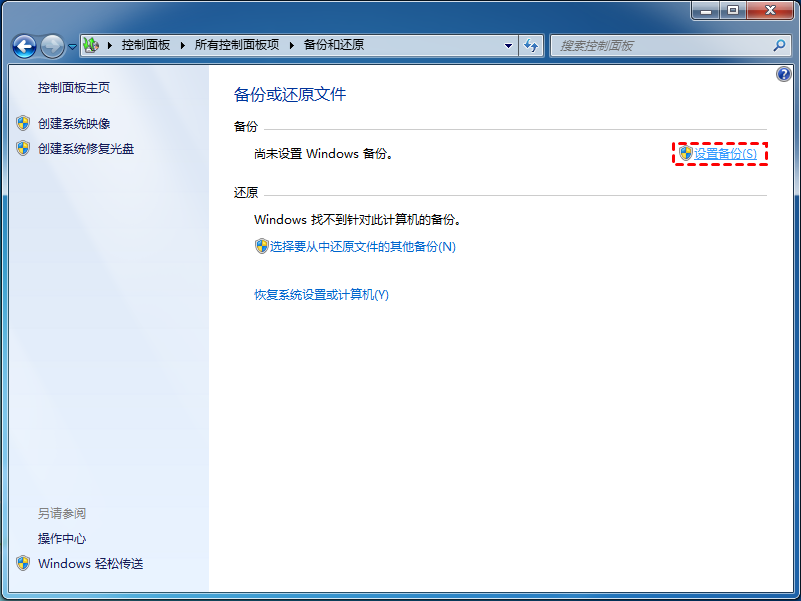
3. 当系统提示您选择要保存备份的位置时,单击在网络上保存并在下一个屏幕上输入您的网络位置地址。
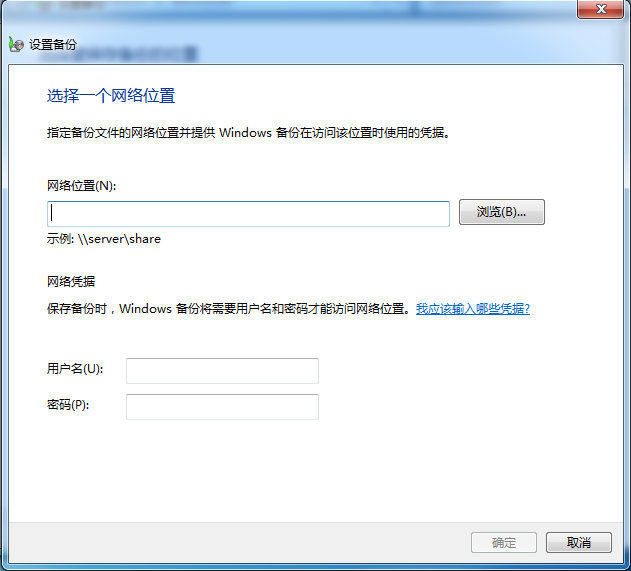
4. 下一个屏幕将要求您选择要备份的内容。如果您不想手动选择备份项目,您可以简单地选择让 Windows 选择。
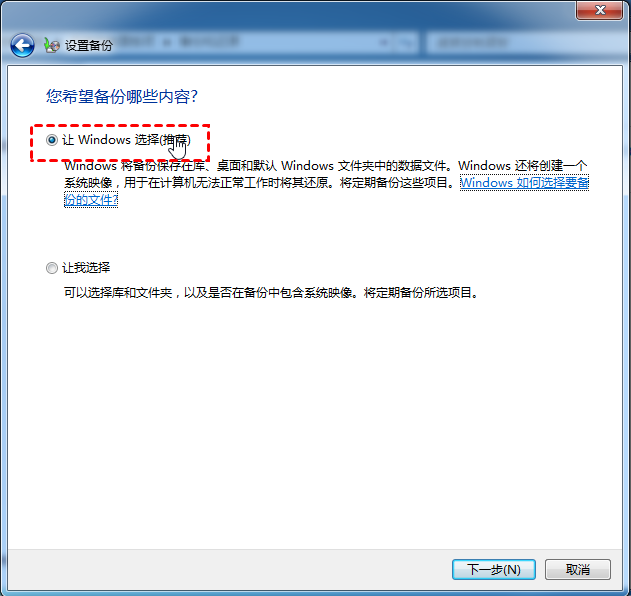
5. 默认情况下,Windows 备份会创建一个计划来自动运行此备份。您可以修改计划时间或关闭计划。之后,单击保存设置并运行备份。
如果您想要更灵活的方式来设置计划备份,您还可以使用任务计划程序备份文件,这是一个管理计划任务的管理单元工具。
傲梅轻松备份是一款备份软件,它专为普通用户设计,提供系统/文件/文件夹/磁盘/分区备份、系统/文件/磁盘/分区恢复、磁盘/分区克隆等基本功能以及创建可启动盘等一些其他功能。
步骤1. 下载傲梅轻松备份。安装并运行它。在主界面点击“备份”。然后选择“系统备份”。
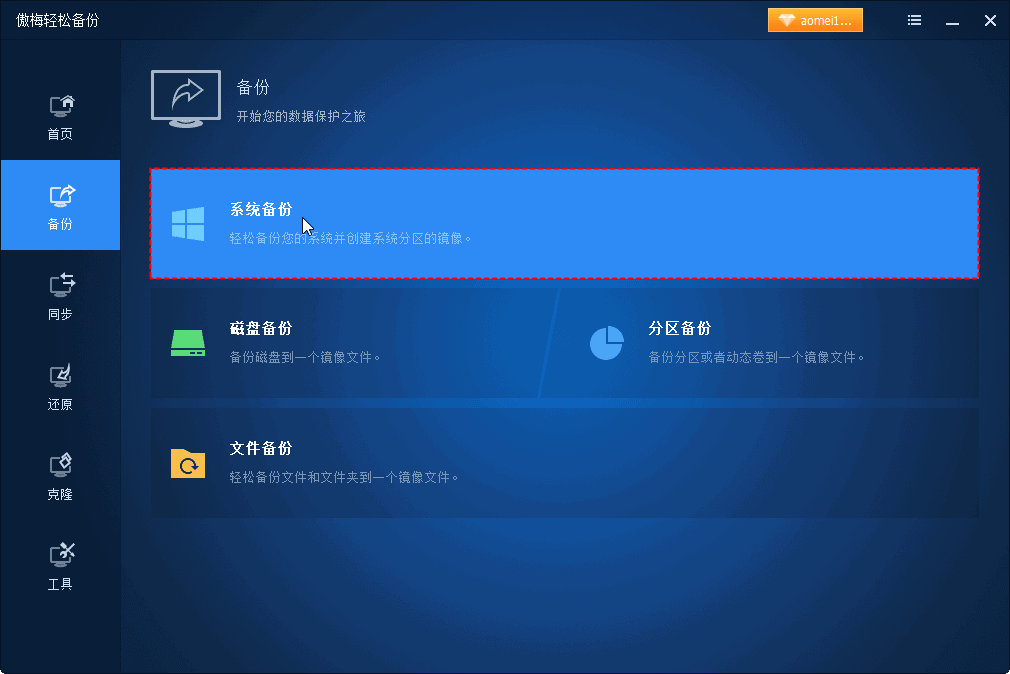
步骤2. 无需操作选择源数据,因为傲梅轻松备份软件已经自动为用户选择了分区C和系统相关的分区。单击第二个栏以选择另一个位置作为目标路径。
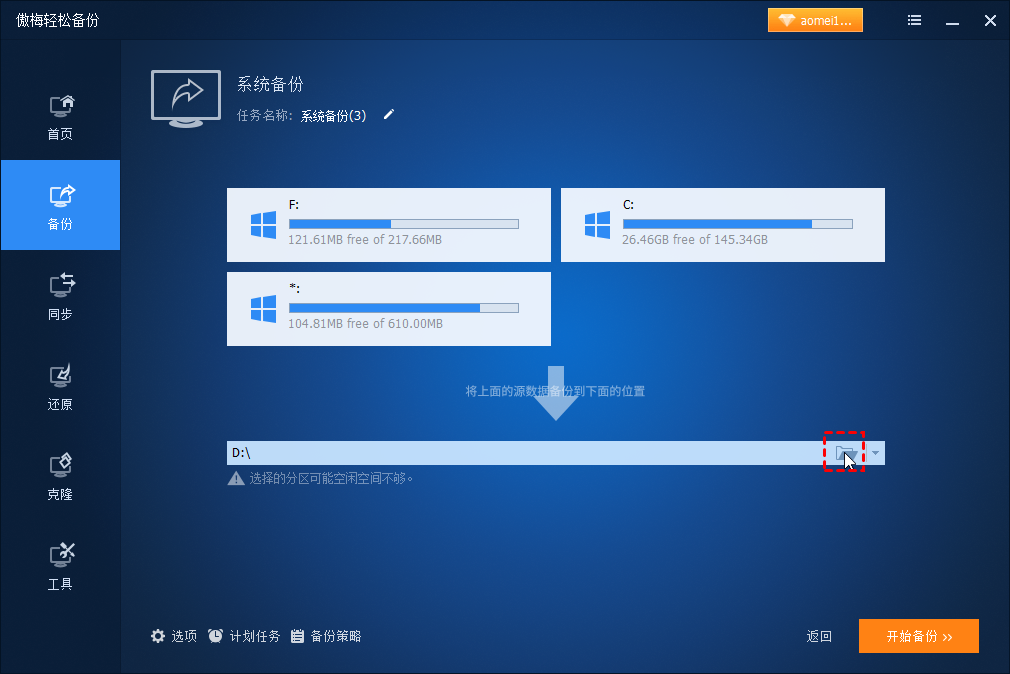
步骤 3. 弹出一个较小的窗口。这次点击共享位置/NAS指定目标网络。
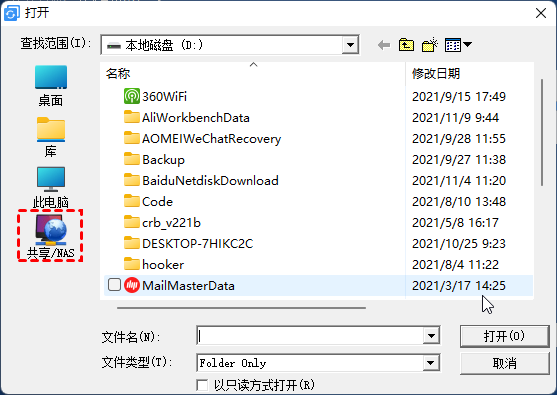
步骤 4. 点击“添加网络位置”。现在用准确的信息填空。如果目标网络是加密的,用户应该一起输入用户名和密码。
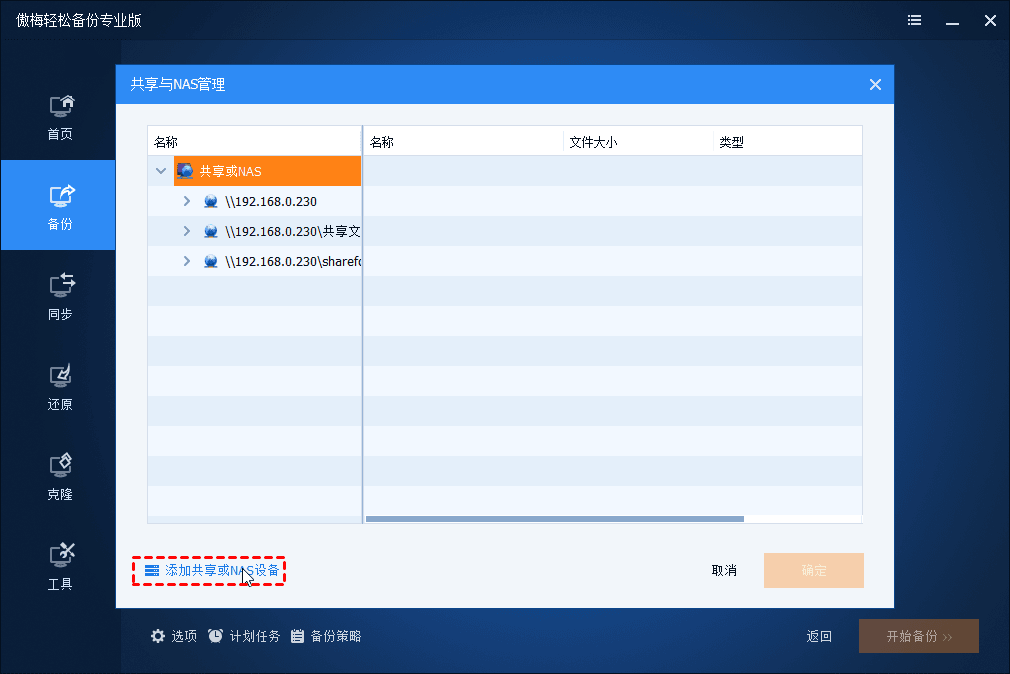
步骤 5. 在网络位置上选择一个文件夹来存储备份映像。然后,单击“开始备份”并等待成功。
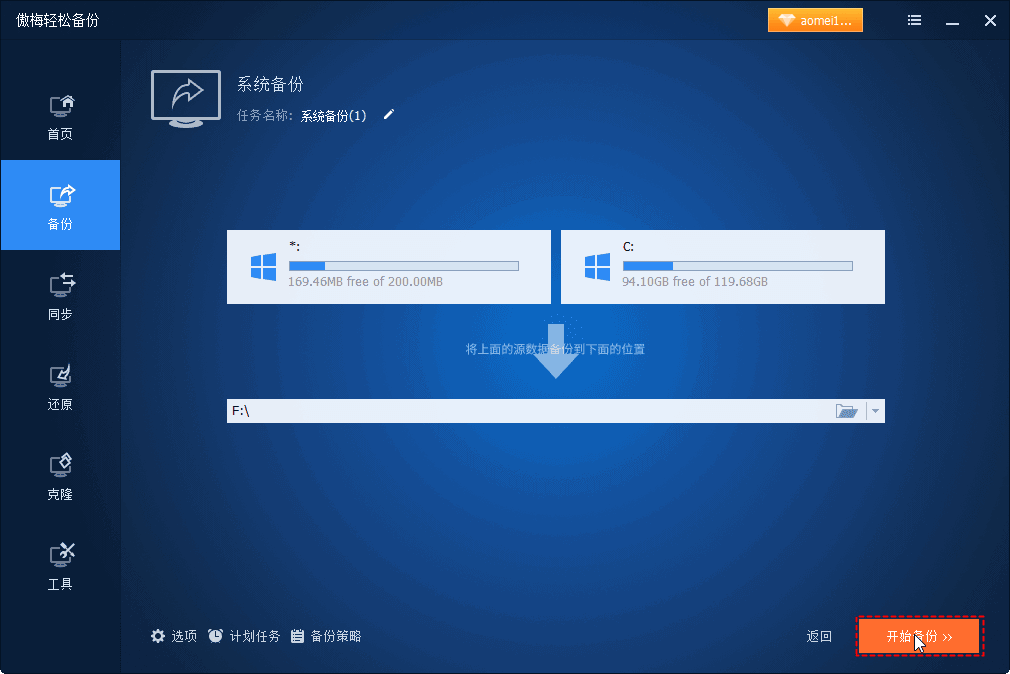
提示:如果您想将 Windows 7 自动备份到网络位置,您只需单击计划来配置计划设置。所有计划的备份都可以完全执行,增量或差异备份。
本文提供了两种方法来帮助您将 Windows 7 备份到网络位置。使用傲梅轻松备份VIP备份 Windows 7 是一个明智的选择,因为它即使是新手也很容易使用,并且它兼容所有版本的 Windows 10/8.1/8/7/Vista/XP。
除了备份到网络位置外,傲梅轻松备份还有其他功能可以满足用户的各种需求。你可以用它来更换C盘等等。